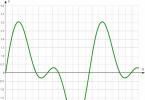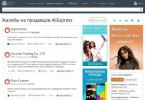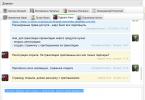Ziņas par to, ka viedtālruņi aparatūras jaudas ziņā tuvojas galddatoru risinājumiem, jau tik daudz reižu aplidojuši pasauli, ka liek apkaunot cara bumbas sprādziena vilni. LG V10 ir tāds pats RAM apjoms kā datoram, no kura es rakstu šo tekstu. Tātad, vai drīkstu jautāt, kam būtu jātērē visa šī pārnēsājamā jauda? Protams, emulācijai! Nejauciet nevis emaljēšanu, bet gan emulāciju. Esmu jau izmēģinājis Mupen64 un eksperimentālo versiju. Un tagad ir kārta... visai operētājsistēmai!
Protams, es nebiju pirmais, kurš gāju šo loģisko domāšanas ceļu, un šobrīd ir vairāki veidi, kā viedtālrunī atdarināt Windows. Apsvēršu katru variantu pēc kārtas, un, ja viss izdosies, izcelšu rakstu par katru metodi, kas man der. Šobrīd tādu nav daudz.
QEMU. Tā ir bezmaksas atvērtā pirmkoda programma, kas emulē Intel x86 programmatūru. Lieta ir spēcīga, daudzplatformu un ļoti populāra Rietumos. Tas netika oficiāli pārnests uz Android, un šajā rakstā parādījās tikai entuziastu darba dēļ. Tomēr viņu entuziasms nebija ilgs, un atbalsts ARM portam tika pārtraukts pirms vairākiem gadiem. Jā, pašreizējā versija darbojas un ļoti ātri. Ir tikai viena problēma — operētājsistēma Android 5.0 un jaunāka versija netiek atbalstīta, tāpēc es nevarēšu pārbaudīt sava D802 tukšo portu.
Bet varēšu testēt arī citas aplikācijas, piemēram, Limbo un BOCHS. Limbo ir tāds pats kā QEMU, taču ar iestatījumiem, kas atvieglo palaišanu un padara programmu draudzīgāku nepieredzējušam lietotājam. BOCHS savā darbības shēmā nedaudz atšķiras, taču izmanto to pašu SDL kā QEMU, kā rezultātā tas ir stabilāks, lai arī mazāk ātrs.

Vēl viena iespēja atdarināt Windows ir DosBox versija, kas pārnēsāta uz Android. Šī intelektuālo resursu ziņā ir laikietilpīgākā un dārgākā metode, taču tā ir labi piemērota spēlēm. Pieņemsim, ka jūs varat mierīgi spēlēt Diablo 2. Un pats DosBox bez uzmontētas OS ir tik noderīgs spēļu ziņā, ka par tā iespējām būtu nepieciešams uzrakstīt atsevišķu rakstu.
Es, protams, emulēšu nevis salīdzinoši jaunākās versijas kā Windows 7, bet gan vecās - Windows 95/98/XP. Veiktspējas tests sastāvēs no reālas OS palaišanas saskaņā ar instrukcijām, piekļuves internetam, kā arī vairākām spēlēm, gan vienkāršām, gan smagām.

Tā kā es nevaru izmēģināt “pliku” QEMU, es sniegšu norādījumus, lai jūs pats varētu instalēt un palaist lietojumprogrammu. Vispirms jums būs nepieciešams pats apk fails, kura autors ir persona ar segvārdu mamaich . Pēc instalēšanas tas ir jāizsaiņo ierīces saknes mapē. Pēc tam tikko izpakotajā mapē tiek izveidots fails sdl.conf ar šādu saturu:
/sdl -L. -m 16 -boot c -hda 1Gb.img -usb -usbierice planšetdators
Pēc tam jums jāatrod operētājsistēmas attēls, jāpārdēvē par 1Gb.img un jāpārvieto uz SDL mapi. Tad ieslēdzam pašu aplikāciju un...lūdzam, lai viss sākas. Pilnvērtīgai darbībai ir nepieciešama pievienota pele un tastatūra, taču dažas Windows versijas, kas izveidotas īpaši QEMU, daļu grauzēja funkcionalitātes saista ar skaļuma pogām.
Man jāatzīst, ka pirmo reizi mūžā es nožēloju, ka pārgāju uz Android 5. Pirms diviem gadiem, kad man vajadzēja palaist Fallout 2 uz D802, es to izdarīju, izmantojot QEMU. Jā, tas pacēlās 10 minūtes vēlāk, bet šajā laikā man bija laba pastaiga pa Sanfrancisko galveno laukumu. Tagad QEMU man nav pieejams, un es neplānoju atgriezties uz iepriekšējo Android versiju. Atliek vien cerēt, ka BOCHS, Limbo un DosBox mani nepievils.
Šajā rakstā es runāšu par lietojumprogrammu palaišanu, kas tika izveidotas datoriem, kuros darbojas Win tālruņos un planšetdatoros, kuros darbojas operētājsistēma Android. Mēs nerunāsim par sīkrīka atjaunināšanu uz Windows operētājsistēmu, nevis uz Android. Parunāsim par Win emulatoru Android ierīcēm, ko var lejupielādēt lapas beigās, piemēram, Windows XP vai Windows 7 operētājsistēmu, un tie darbosies normāli (atkarībā no Android īpašībām) zem Android. Šodien ir 3 Android emulatori, taču mēs runāsim tikai par divu Windows emulatoru PC versiju priekšrocībām un trūkumiem: šī ir programma BOSCHS, un otrā Android opcija ir Sdlaap (QEMU).
Teksta beigās varat lejupielādēt emulatoru operētājsistēmai Windows operētājsistēmai Android.Bet jums vajadzētu saprast, ka neviena no opcijām datora Windows lietojumprogrammu palaišanai Android tehnoloģijā nenodrošinās visas iespējas, kas bija raksturīgas pilnvērtīgai Windows OS, kas instalēta lietotāja datorā. Ja Android emulatora kopējais ātrums un iespējamais skaņas trūkums jums nav tik svarīgs, tad varat lejupielādēt Windows programmu Android, kurā pēc tam var diezgan efektīvi palaist dažādas programmas bez piekļuves tīklam un internetam. Bet, piemēram, rotaļlietas var spēlēt ļoti labi, it īpaši DOS režīmā. Nespēja izveidot savienojumu ar internetu ir milzīgs Android emulatoru trūkums. Bet kāda iemesla dēļ no Windows emulatora operētājsistēmai Android nav piekļuves tīklam.
Pirms lejupielādējat šo Windows operētājsistēmai Android, jums vajadzētu saprast, ka, lai ko arī teiktu, minimālā RAM, frekvence un procesora kodolu skaits ir vissvarīgākie Windows emulatora veiktspējas parametri. Nepieciešamais minimums ir 512 MB RAM, vismaz 500 MB brīvas atmiņas kartē un viena kodola procesors ar frekvenci 1 GHz. Protams, tas darbosies ar nedaudz zemāku veiktspēju, bet tikai Windows nav vecāks par Win98. Maz ticams, ka operētājsistēma OS XP vai Win 7 darbosies, izmantojot emulatoru jūsu Android ierīcē. Tas attiecas gan uz viedtālruņiem, gan planšetdatoriem. Bet jebkurā gadījumā varat lejupielādēt Windows programmu Android ar visu nepieciešamo un izmēģināt. Uzmanību: SDL faili (bios programmaparatūra un videokarte) starp Sdlaap (QEMU) un BOSCHS emulatoru versijām nesader kopā.
Windows emulatora Sdlaap (QEMU)
Uzstādīšanas process: 1. Lejupielādējiet emulatora programmu: Sdlaap (QEMU)2. Lejupielādējiet SDL — šī ir BIOS un videokartes programmaparatūra emulācijai (šis fails nav piemērots BOCHS versijai)
4. Izsaiņojiet arhīvu ar SDL un ievietojiet visu mapi ierīces atmiņas kartes saknē.
5. Kopējiet lejupielādēto OS attēlu (img failu) SDL mapē
6. Instalējiet Sdlaap programmu savā ierīcē. Tas parādīsies lietojumprogrammu sadaļā, palaidiet to un pagaidiet, līdz Windows tiek ielādēts.
Raksturlielumi:
- Atbalstīta skaņa
- Nav tīkla atbalsta
- Zemāka ekrāna izšķirtspēja
- Labs ātrums
- Var būt nedaudz traucējošs un palēnināts
- jebkuras 32 bitu operētājsistēmas palaišana (virs Win98 ir tikai teorētiska — atkarībā no tā, kā tā darbojas)
- Sdlaap produktam (QEMU) nav tehniskā atbalsta
Windows emulators BOSCHS

Noteikti šī ir labākā no visām Android emulatoru versijām. Tas nav tik lēns kā QEMU, darbojas daudz stabilāk un ar peli nav problēmu. Teorētiski tajā var palaist jebkuru Windows operētājsistēmu. Bet šis Android emulators darbojas lēnāk nekā pirmais, tāpēc izrādās, ka jebkuras smagas sistēmas palaišana var aizņemt desmitiem minūšu. Bet kāpēc jums tas ir vajadzīgs? Galu galā ir vispāratzītās Windows XP vai Win 7 vieglās versijas. Tās var palaist Android ar vidējiem parametriem pieņemamā laikā.
Uzstādīšanas process: 1. Lejupielādējiet emulatora programmu: BOSCHS.2. Lejupielādējiet SDL — šī ir BIOS un videokartes programmaparatūra emulācijai (šis fails nav piemērots Sdlaap (QEMU) versijai).
3. Lejupielādējiet Windows attēlu: Win95, Win98, Win2000, WinXP, Win7.
4. Izsaiņojiet arhīvu ar SDL un ievietojiet visu mapi ierīces atmiņas kartes saknē.
5. Kopējiet lejupielādēto Windows attēlu (img failu) SDL mapē.
6. Instalējiet ierīcē programmu BOSCHS. Tas parādīsies lietojumprogrammu sadaļā, palaidiet to un pagaidiet, līdz tiek ielādēta Windows.
Raksturlielumi:- Android versija: Android 2.2+
- Nav tīkla atbalsta
- Nav ļoti liels ātrums
- Darbības stabilitāte
- Palaidiet jebkuru 32 bitu OS
- Peles darbībai nav nepieciešamas trešo pušu lietojumprogrammas
- Skārienpaliktnis un pele tiek emulēti, izmantojot skaļuma pogas
- Noklikšķināšana uz ekrāna ir līdzvērtīga peles kreisās pogas noklikšķināšanai (Atpakaļ = BackSpace, Izvēlne = Ievadiet, noklikšķiniet uz ekrāna augšējā kreisajā stūrī = TAB)
- Noklikšķiniet uz ierīces ekrāna apakšējā kreisajā stūrī, lai atvērtu tastatūru
- Nav skaņas, bet to var aktivizēt, veicot izmaiņas failā bochsrc.txt un instalējot SoundBlaster 16 draiverus SDL mapē.
- Programmai BOSCHS ir pieejams tehniskais atbalsts
Padomi un triki:
Ja Android emulators tiek aizvērts tūlīt pēc tā palaišanas, ir divi galvenie punkti: vai nu SDL mapē nav faila bochsout.txt, vai arī tajā ir kļūda. Piemēram, tas var būt saistīts ar nepareizi norādītu ceļu uz Windows attēlu (neaizmirstiet par vārdu reģistru). Vai arī adresē ir dažas īpašas rakstzīmes, jo fails bochsout.txt ir saglabāts nepareizā kodējumā.
Varat noklikšķināt ar peli Android, nospiežot skaļuma taustiņus, arī dubultklikšķis darbojas lieliski.
Ja vēlaties palaist dažas no savām programmām vai spēlēm, instalējiet iepriekš aprakstīto Android programmu - Sdlaap (QEMU). Pēc tam izveidojiet diska attēlu un uzstādiet to tāpat kā D disku. Lai piespiestu emulatoru izmantot jūsu attēlu kā D disku, SDL mapē ir jāatver fails bochsrc.txt un jānoņem zīme # pirms rindas. #ata0-slave: type=disk, path="d.img". Pēc tam pārdēvējiet attēlu par d.img un nometiet to SDL mapē.
Neskatoties uz Android ierīcēm paredzēto lietojumprogrammu pārpilnību, daži lietotāji var būt ieinteresēti savā ierīcē palaist pazīstamas Windows programmas. Viens no acīmredzamākajiem veidiem, kā to izdarīt, ir instalēt vajadzīgās operētājsistēmas emulatoru.
A QEMU
Pašlaik operētājsistēmai Android ir trīs visstabilākie WinOS emulatori. QEMU ir ātrākā, bet arī avārijām pakļautā izvēle. Cita starpā tas ļaus jums palaist apvalku, kas ir līdzīgs Windows 95 vai 98, tas ir, bez modernām frillēm. Lai palaistu, mums būs nepieciešami faili SDLapp.apk (instalēt), SDL.zip (izpakot uz sdcard), kā arī OS attēls *.img formātā (piemēram, Windows 95 vai Windows 98). Pēdējo ievietojām sdcard direktorija mapē “SDL”. Mēs tieši palaižam Windows, izmantojot SDLapp.apk. Cita starpā ir vērts pieminēt, ka Win95 attēls darbojas labāk un ir vairāk pielāgots mijiedarbībai ar skārienekrāniem, tomēr QEMU emulācijai nav skaņas, tīkla atbalsta un darbs pie projekta tālākās attīstības ir apturēts.
Windows lietojumprogrammas operētājsistēmā Android – emulators BOCHS
Lēns, neveikls, bet uzticams un stabils emulators, kas atbalsta operētājsistēmu Windows XP (teorētiski jūs varat darbināt jebkuru i386 OS). Tas tiek instalēts pēc analoģijas ar pirmo punktu: lejupielādējiet un palaidiet Bochs2_5_1.apk, izsaiņojiet SDL_for_BOCHS.zip SDL mapē un ievietojiet tajā operētājsistēmas attēlu (QEMU nedarbosies). Mēs palaižam, izmantojot vispirms instalēto lietojumprogrammu. Šis emulators atbalsta tiešu piekļuvi jūsu Android ierīces datu krātuvei, atvieglojot spēļu un programmu palaišanu operētājsistēmai Windows. Tomēr BOCHS joprojām nav tīkla savienojuma. Turklāt vājās ierīcēs emulatora ielāde var aizņemt vairākus desmitus minūšu.
Windows lietojumprogrammas operētājsistēmā Android – emulators aDOSBox un citi
Papildus Windows attēliem šis emulators palīdzēs palaist vecās spēles, kas paredzētas DOS. Lai instalētu operētājsistēmā Android, paņemiet aDosBox-v0.2.5.apk, instalējiet un izpakojiet
Diemžēl šobrīd lielākā daļa Windows emulatoru nodrošina daudz mazāk funkciju nekā sākotnējās sistēmas. Viņi lieliski vada vecās spēles, taču to funkcionalitāte ir ļoti ierobežota.
Sveicieni, dārgais lasītāj. Šodienas rakstā es jums pastāstīšu, kā jūs varat palaist Windows operētājsistēmu savā sīkrīkā, pamatojoties uz Android mobilo operētājsistēmu. To var izdarīt, izmantojot īpašu programmatūru, šādus rīkus sauc par emulatoriem. Izmantojot šīs programmas, mēs palaidīsim Windows jūsu sīkrīkā (tālrunī vai planšetdatorā ar Android OS).
Šīs operācijas praktiskie ieguvumi var būt diezgan nozīmīgi.. Papildus draugu pārsteigšanai, savā ierīcē palaižot Windows, var atrisināt ļoti specifiskas problēmas. Piemēram, Android sīkrīkā ir jāpalaiž programma, kas darbojas tikai operētājsistēmā Windows. Varat arī palaist dažas vienkāršas Windows spēles.
Tātad, zemāk varat atrast emulatora programmu sarakstu, kā arī īsus aprakstus un instrukcijas par tām. Uzreiz gribu brīdināt, jo... Windows ir diezgan resursietilpīga sistēma, tāpēc jūsu Android sīkrīkam vajadzētu būt salīdzinoši jaudīgam.
QEMU

Labs emulators, kas ļaus ierīcē palaist Windows 98 (95). Tālāk ir sniegti īsi norādījumi par šīs programmatūras lietošanu.:
- Lejupielādējiet QEMU emulatoru (sdlapp.apk) no mūsu vietnes un instalējiet to savā Android ierīcē;
- Lejupielādējiet failu ar BIOS programmaparatūru, draiveriem utt. Varat arī lejupielādēt šo failu no mūsu vietnes, izmantojot tiešu saiti (sdl.zip). Izsaiņojiet arhīvu līdz SDCard saknei;
- Tālāk jums jālejupielādē Windows operētājsistēmas attēls, šis emulators atbalsta tikai Windows 95 un Windows 98. Saites – – ;
- Pēc tam no iepriekšējā solī lejupielādētā arhīva mēs izņemam C.img failu un “iemetam” to jūsu SDcard saknes mapē “SDL”;
- Mēs palaižam pirmajā posmā instalēto programmu. Ja viss ir izdarīts pareizi, Windows startēs.
Programmu palaišana emulatorā
Īsa instrukcija par programmu palaišanu QEMU. Tātad, sāksim:
- Lejupielādēt arhīvu ar attēliem (tukšs). Saite no mūsu vietnes – qemu_hdd.rar;
- Lejupielādējiet programmu WinImage (winimage_8.10.8100.rar). Izmantojot šo rīku, faili ir jāaugšupielādē piemērota izmēra attēlā;
- Tālāk jums ir jāpārdēvē attēls ar programmas failiem uz “D.img” un jāpārsūta uz SDL (mapi) jūsu SDcard;
- Failā sdl.conf jāpievieno rinda: “/sdl -L . -m 128 -boot c -hda C.img -hdb D.img -usb -usbdevice tablete”;
- Palaidiet Windows, instalējiet nepieciešamās programmas no diska “D”.
BOCHS

Vēl viens ierīcēm, kuru pamatā ir Android operētājsistēma. Teorētiski šis emulators ļaus darbināt jebkuru Windows operētājsistēmas versiju, bet, nosacīti runājot, stabili darbosies tikai divi - 98 un 95. Ja vēlies instalēt XP vai 7, tad esi gatavs tam, ka tie (XP , 7) nedarbosies tik labi, kā jūs vēlētos. Tātad, sāksim iestatīšanu:
- Lejupielādējiet un instalējiet ierīci (
Lejupielādēt Limbo PC Emulator (QEMU x86) APK operētājsistēmai Android, APK fails ar nosaukumu com.max2idea.android.limbo.main un APP izstrādātāja uzņēmums ir . Jaunāko Android APK Vesion Limbo PC emulatoru (QEMU x86) var bez maksas lejupielādēt APK un pēc tam instalēt Android tālrunī.
Limbo PC Emulator (QEMU x86) APK apraksts
Limbo ir datora emulators (x86), kura pamatā ir QEMU. Tagad varat palaist Debian vai DSL Linux savā Android ierīcē bez root. Ssh, X Server, ftp, vnc, samba, vpn, mysql klienti, gcc, java, perl, python tieši jūsu Android ierīcē. Norādījumi: http://code.google.com/p/limbo-android/wiki/LimboAndroid* Limbo darbojas tikai ar dažām galddatoru operētājsistēmām. Saderības sarakstu skatiet tālāk. * Lietotni "Hacker's Keyboard" (pieejama Play veikalā) ļoti ieteicams lietot kopā ar Limbo. * Emulācijas ātrums ir atkarīgs no ierīces un operētājsistēmas. Limbo labāk darbojas ierīcēs ar DUAL CORE CPU. ======= ======= SADERĪGAS OS ============= Instrukcijas un cietā diska attēls LEJUPIELĀDES saites: http://code.google.com/p/limbo-android/wiki/LimboAndroid Saderīgās OSes : * Debian Linux x86 — darbvirsma un komandrinda * DSL Linux x86 — darbvirsma un komandrinda * Trinux — tikai komandrinda Citas saderīgas operētājsistēmas: * TTY Linux * Minix * FreeBSD * AROS (Icaros Desktop): * KolibriOS * FreeVMS * OpenWRT instrukcijas :http://code.google.com/p/limbo-android/wiki/LimboAndroid=============== PALDIES ========== "Un tā, Es iemūžināju šo iedomu, kur viss, ko mēs redzam vai šķiet, ir tikai sapnis sapnī." - Edgars Alans Po Liels paldies: Fabrice Bellardhttp://bellard.org/un Qemu komandaihttp://qemu. orgglib komandahttp://developer.gnome.org/glibiconv teamhttp://www.gnu.org/software/libiconvandroid-vnc-viewer teamhttp://code.google.com/p/android-vnc-viewerYair Lifshitz (ports x86 tālruņi) =============== FUNKCIJAS ========= - CPU - Intel x86/x86_64 - (486,Pentium,Athlon,n270,Phenom) - CDROM disks attēli — (.iso attēli lasāmi/sāknējami) — Floopy diska attēli — (.img neapstrādāti attēli lasāmi/rakstāmi/sāknējami) — IDE cietā diska attēli — (.qcow2 — lasāms/rakstīts/sāknējams) — VGA — (standarta, cirrus, VMWare), izmantojot VNC vietējo klientu — Tīkls — Atbalstīts tikai lietotāja/NAT režīms — Ielādēt/saglabāt mašīnas stāvokli/momentuzņēmumu (apturēt/atsākt) * — VNC attālais savienojums — iekārtas/ierīču pārvaldības lietotāja interfeiss * VM statusa saglabāšanai nepieciešams qcow2 cietā diska attēls, noteikti izveidojiet to programmā Limbo. =============== AVOTA KODS ============== Šī programmatūra ir izlaista saskaņā ar GPL versijas 2 licenci: http://www.gnu. org /licenses/gpl-2.0.htmlAvota kodu var atrast vietnē https://code.google.com/p/limbo-android/===== TAGS ====== TAGI: OS, Linux, emulators, PC, x86, virtuāls, virtuāls, mašīna, QEMU, VMWare, virtualbox, Intel, AMD, centrālais procesors, tīkls, HDD, cdrom, iso, diskete, attēls, ssh, tunelis, X11, X serveris, X Windows, ftp, samba, vnc, vpn, nmap, gcc, java, perl, python, synaptic, apt-get, pakotne, arhīvs, zip, rar, pārvaldnieks, irc, git, svn, izklājlapa, dokumenti, rediģēšana, birojs, pdf, skatītājs, DSL, Linux, instalētājs, myDSL, pārlūkprogramma, AROS, FreeBSD, Minix, Trinux.